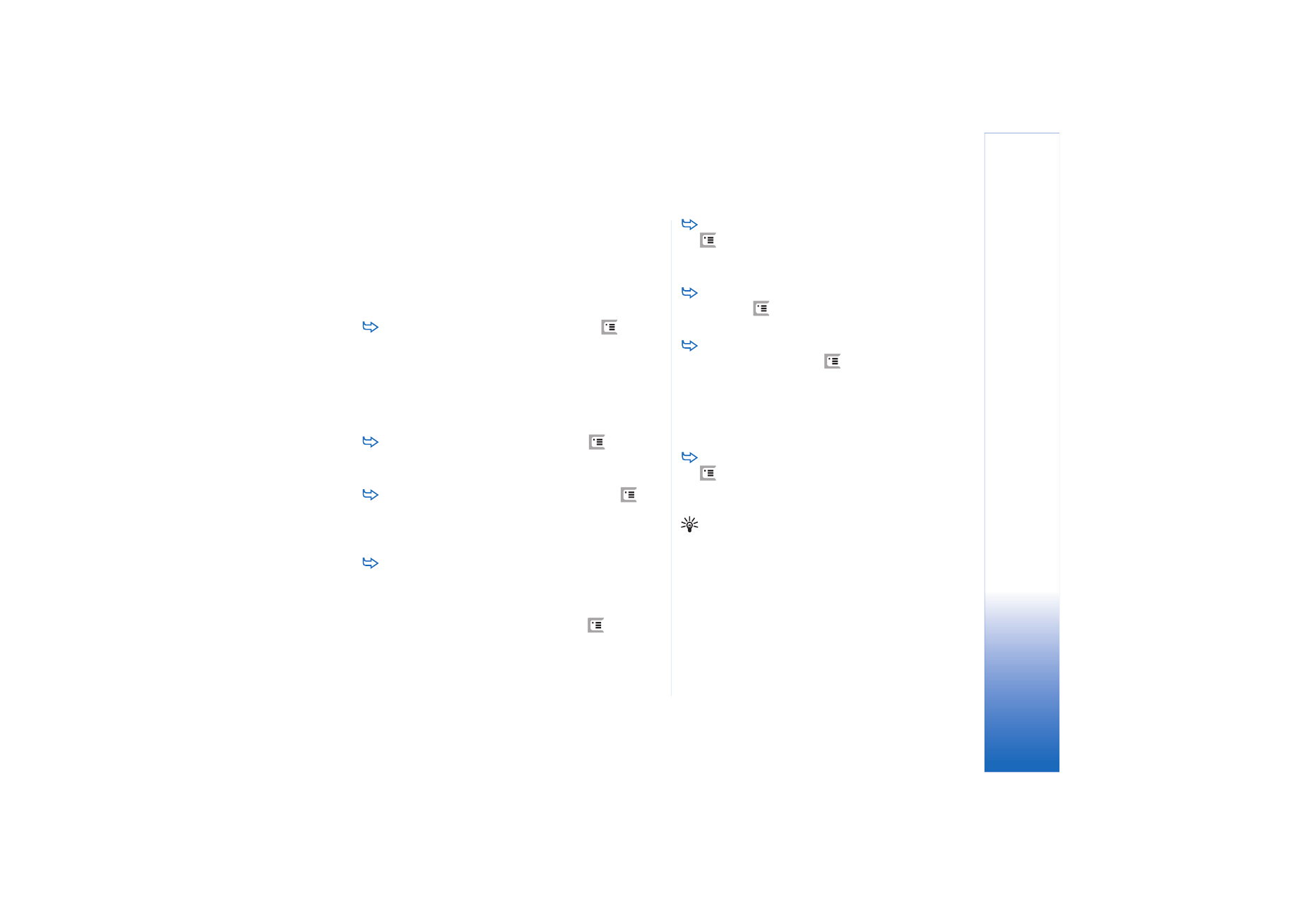
Formatere regneark
Velg først cellen eller cellene du vil formatere.
Hvis du vil formatere skrifter, trykker du
og
velger
Format
>
Skrift
. Du kan endre skrifttype, –
størrelse og –farge. Du kan også velge fet skrift, kursiv
skrift, understreking og gjennomstreking. Du kan heve
eller senke teksten ved å velge hevet eller senket skrift.
Hvis du vil se effekten av endringene, trykker du
Forhåndsvisning
.
Hvis du vil endre tallformat, trykker du
og velger
Format
>
Tall
. Du kan for eksempel angi hvordan dato,
klokkeslett eller valuta skal vises.
Hvis du vil justere celleinnholdet, trykker du
og
velger
Format
>
Justering
. Hvis du velger
Bryt tekst i celle:
,
vil radhøyden i den valgte cellen justeres slik at den
viser hele innholdet i cellen.
Hvis du vil justere radhøyden eller kolonnebredden,
drar du grenselinjen under radoverskriften eller på
høyre side av kolonneoverskriften til raden/kolonnen
har den størrelsen du ønsker. Hvis du vil angi høyden
eller bredden mer nøyaktig, trykker du
og velger
Format
>
Radhøyde
eller
Kolonnebredde
. Angi høyden
eller bredden og trykk
OK
.
Hvis du vil formatere cellenes kantlinjer, trykker du
og velger
Format
>
Kantlinjer
. Du kan legge til en
kantlinje på en hvilken som helst side av en celle. Velg
en stil og farge for kantlinjen, og trykk
OK
.
Hvis du vil endre bakgrunnsfarge for en celle,
trykker du
og velger
Format
>
Bakgrunnsfarge
. Velg
en farge og trykk
OK
.
Hvis du vil vise eller skjule rutenett, nullverdier og
overskrifter, trykker du
og velger
Verktøy
>
Innstillinger
. Velg elementene du vil skal være synlige i
regnearket, og trykk
OK
.